 |
| 1.เปิดโปรแกรม GSP |
 |
| 2.เลือกเครื่องมือเขียนเส้นในแนวตรง |
| 3.เขียนเส้นตรง ดังรูป |
 |
| 4.เลือกเครื่องมือลูกศร |
 |
| 5.คลิกที่จุดด้านขวาและดับเบิ้ลคลิกที่จุดด้านซ้าย |
 |
| 6.ไปที่การแปลงและเลือกหมุน |
 |
| 7.หมุนที่มุม 90 องศา ดังรูป |
 |
| 8.เมื่อหมุนแล้วจะได้ดังรูป จากนั้นคลิกที่จุดด้านล่างและดับเบิ้ลคลิกที่จุดด้านบน และดำเนินงานตามวิธีที่ 6-7 |
 |
| 9.คลิกที่จุดด้านซ้ายและดับเบิ้ลคลิกที่จุดด้านขวา และดำเนินงานตามวิธีที่ 6-7 |
 |
| 10.หมุนเสร็จแล้วจะได้ดังรูป |
 |
| 11.คลิกที่ส่วนของเส้นตรงให้ครบทุกด้าน |
 |
| 12.ไปที่สร้าง เลือกจุดกึ่งกลาง |
 |
| 13.จะได้ดังรูป |
 |
| 14.ไปที่สร้าง เลือกส่วนของเส้นตรง |
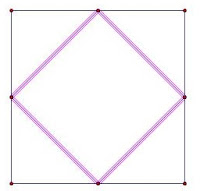 |
| 15.จะได้ดังรูป |
 |
| 16.ดำเนินการตามวิธีที่ 12 และ 14 |
 |
| 17.จะได้ดังรูป |
 |
| 18.คลิกที่จุดดังรูป ดำเนินการตามวิธีที่14 |
 |
| 19.คลิกที่จุดดังรูป ดำเนินการตามวิธีที่14 |
 |
| 20. คลิกที่จุดดังรูป ดำเนินการตามวิธีที่14 |
 |
| 21.คลิกที่จุดดังรูป ดำเนินการตามวิธีที่14 |
 |
| 22.จะได้ดังรูป |
 |
| 23..คลิกที่จุดดังรูป |
 |
| 24.ไปที่สร้าง เลือกบริเวณภายในรูปห้าเหลี่ยม |
 |
| 25.จะได้ดังรูป |
 |
| 26.ไปที่แสดงผล เลือกสี และเลือกสีต่างๆตามใจชอบ |
 |
| 27.จะได้ดังรูป |
 |
| 28.คลิกที่จุดดังรูป ดำเนินการตามวิธีที่ 24และ 26 |
 |
| 29. คลิกที่จุดดังรูป ดำเนินการตามวิธีที่ 24และ 26 |
 |
| 30. คลิกที่จุดดังรูป ดำเนินการตามวิธีที่ 24และ 26 |
 |
| 31.คลิกที่จุดดังรูป |
 |
| 32.ไปที่สร้าง เลือกบริเวณภายในรูปสามเหลี่ยม |
 |
| 33. คลิกที่จุดดังรูป ดำเนินการตามวิธีที่32 |
 |
| 34.คลิกที่จุดดังรูป ดำเนินการตามวิธีที่32 |
 |
| 35.คลิกที่จุดดังรูป ดำเนินการตามวิธีที่32 |
 |
| 36.คลิกที่จุดดังรูป |
 |
| 37.ไปที่สร้าง เลือกบริเวณภายในรูปสี่เหลี่ยม |
 |
| 38.จะได้ดังรูป |
 |
| 40.คลิกที่จุดดังรูป |
 |
| 41.ไปที่แสดงผล เลือกซ่อนจุด |
 |
| 42.จะได้ดังรูป |
 |
| 43.ไปที่เครื่องมือลูกศร เลือกลูกศรดังรูป |
 |
| 44.ใช้ลูกศรย่อรูป จะได้ดังรูป |
 |
| 45.ไปที่เครื่องมือลูกศร เลือกลูกศรดังรูป |
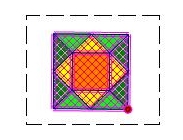 |
| 46.คลุมดำรูปที่ได้ และดับเบิ้ลคลิกส่วนของเส้นตรงด้านขวาของรูป |
 |
| 47.ไปที่การแปลง เลือกสะท้อน |
 |
| 48.จะได้ดังรูป คลิกที่จุดและดำเนินการตามวิธีที่41 |
 |
| 49.จะได้ดังรูป |

ไม่มีความคิดเห็น:
แสดงความคิดเห็น